
Dernière mise à jour le
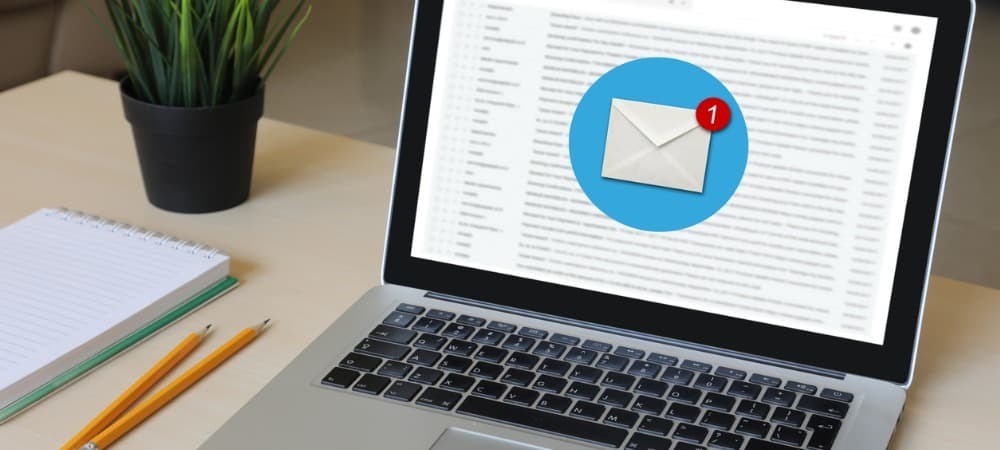
Besoin de modifier votre type de réponse par e-mail dans Gmail? Il est assez facile de répondre à tous les autres destinataires d'une chaîne de messagerie. Ce guide vous expliquera comment.
Vous voulez savoir pourquoi Gmail est l'un des fournisseurs de messagerie les plus populaires au monde ?
C'est gratuit, facile à utiliser et plein de fonctionnalités. Vous n'avez pas besoin de payer pour un service de messagerie de qualité - Gmail en offre un gratuitement, et il vous permet d'envoyer et de répondre aux e-mails de n'importe qui.
Par défaut, cependant, vous ne pouvez répondre à l'expéditeur que lorsque vous recevez un message destiné à plusieurs destinataires. Cependant, vous pouvez changer cela assez rapidement.
Si vous voulez savoir comment répondre à tous dans Gmail, suivez les étapes ci-dessous.
Comment répondre à tous à un message dans Gmail
Gmail simplifie la réponse rapide à tout le monde dans une seule chaîne de messagerie.
Pour répondre à tous dans Gmail :
- Ouvrir Gmail dans votre navigateur Web.
- Ouvrez le message auquel vous souhaitez répondre.
- Sous le message, appuyez sur la Répondre à tous option.
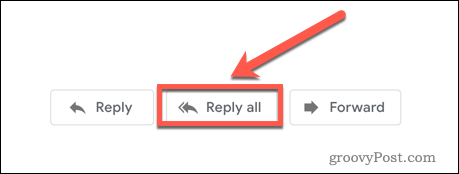
- Tapez votre message et cliquez Envoyer.
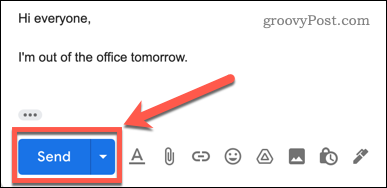
Une fois que vous aurez cliqué sur envoyer, votre message sera envoyé à toutes les personnes incluses dans l'e-mail d'origine.
Comment changer Répondre à Répondre à tous dans Gmail
Si vous cliquez sur Réponse dans Gmail, les trois autres options de réponse (Répondre, répondre à tous, et Vers l'avant) disparaître. Si vous changez d'avis et décidez de répondre à tous les destinataires à la place, il est toujours possible de le faire.
Pour modifier votre type de réponse dans Gmail :
- Ouvrez votre message sur le Site Web Gmail.
- appuyez sur la Type de réponse bouton en haut à gauche.

- Cliquez sur Répondre à tous dans la liste des options.
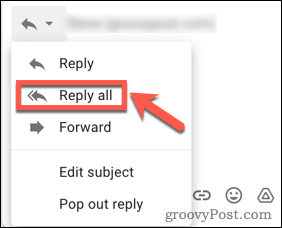
- Tapez votre message et cliquez Envoyer.
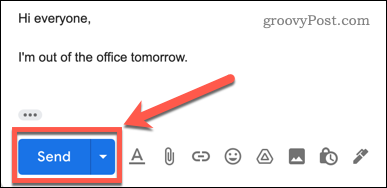
Comment répondre à tous à un message dans un fil de discussion Gmail
Si vous souhaitez répondre à un fil de discussion Gmail, les trois boutons de réponse n'apparaîtront qu'après le dernier message du fil de discussion. Si vous souhaitez répondre à l'un des messages précédents, le paramètre par défaut consiste simplement à répondre à l'expéditeur.
Il est cependant possible de répondre à tous.
Pour répondre à tous à un message dans un fil Gmail :
- Ouvrez le fil de discussion contenant le message auquel vous souhaitez répondre.
- En haut à droite de ce message, sélectionnez le Suite bouton.
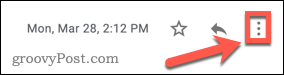
- Cliquez sur Répondre à tous.
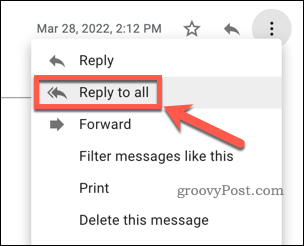
- Entrez votre message et cliquez Envoyer.
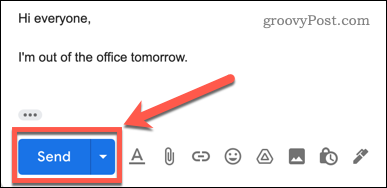
Comment définir Répondre à tous par défaut dans Gmail
Si vous devez régulièrement modifier le réglage pour Répondre à tous, il est possible de le définir comme option par défaut.
Pour définir Répondre à tous comme option par défaut dans Gmail :
- Ouvrir Gmail et appuyez sur le Réglages icône.
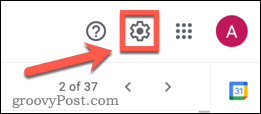
- Dans Réglages rapides, presse Voir tous les paramètres.
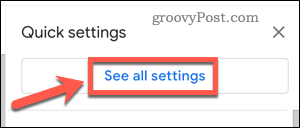
- En dessous de Réponse par défautComportement, veiller à ce que Répondre à tous est sélectionné.

- Faites défiler vers le bas de la page et appuyez sur Sauvegarder les modifications.
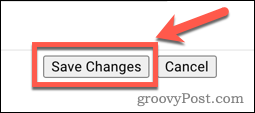
Avec ce changement, l'option par défaut dans le coin supérieur droit de votre message sera Répondre à tous.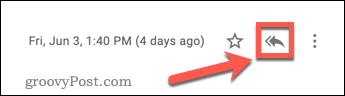
Personnalisez votre expérience Gmail
Apprendre à répondre à tous dans Gmail garantit que vos messages parviendront toujours aux destinataires prévus. Cependant, il existe de nombreux paramètres Gmail que vous pouvez modifier pour une meilleure expérience.
Par exemple, vous pouvez triez vos emails Gmail par leur expéditeur pour vous aider à retrouver les messages perdus. Vous pouvez également activer les confirmations de lecture dans Gmail pour savoir quand (ou si) les gens ont lu vos messages.
Pour vraiment vous simplifier la vie, vous pouvez également créer et utiliser des modèles Gmail pour les e-mails courants.
Comment trouver votre clé de produit Windows 11
Si vous avez besoin de transférer votre clé de produit Windows 11 ou si vous en avez simplement besoin pour effectuer une installation propre du système d'exploitation,...
Comment effacer le cache, les cookies et l'historique de navigation de Google Chrome
Chrome fait un excellent travail en stockant votre historique de navigation, votre cache et vos cookies pour optimiser les performances de votre navigateur en ligne. Voici comment...
Correspondance des prix en magasin: comment obtenir des prix en ligne lors de vos achats en magasin
Acheter en magasin ne signifie pas que vous devez payer des prix plus élevés. Grâce aux garanties d'égalisation des prix, vous pouvez obtenir des réductions en ligne lors de vos achats dans...
Comment offrir un abonnement Disney Plus avec une carte-cadeau numérique
Si vous avez apprécié Disney Plus et que vous souhaitez le partager avec d'autres, voici comment acheter un abonnement Disney + Gift pour...



